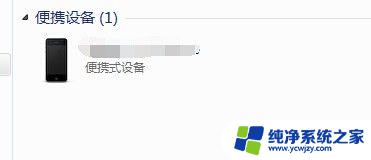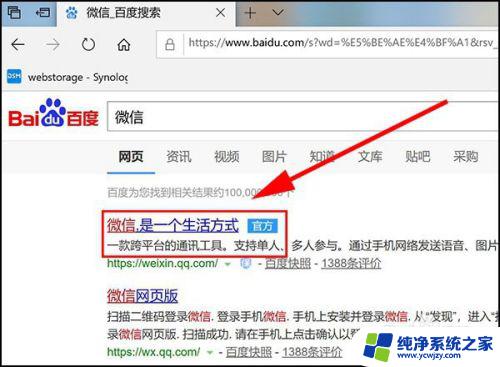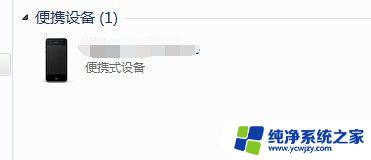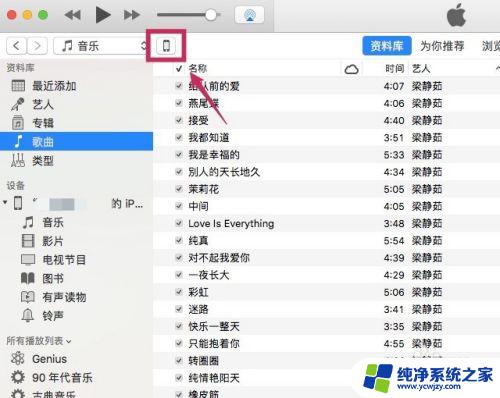怎么把电脑的照片传到手机上 怎样将电脑里的图片发送到自己的手机上
更新时间:2023-11-03 12:41:23作者:jiang
怎么把电脑的照片传到手机上,随着科技的快速发展,电脑和手机已成为我们生活中不可或缺的工具,有时我们可能会遇到将电脑中保存的珍贵照片传输到手机上的需求。这样可以让我们随时随地欣赏和分享这些回忆。怎样才能将电脑里的照片轻松地发送到自己的手机上呢?下面我将为大家介绍几种简便的方法,帮助您实现这个目标。
步骤如下:
1.我们常用的方法就是使用数据线把手机和电脑连接起来,这种方法很好。传起图片来速度也较快。

2.如果手边没有数据线,你可以借助WIFI登录QQ来传图片。把电脑上的图片传到手机上。

3.用电脑登录自己的QQ。
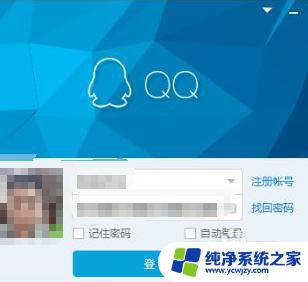
4.再用自己手机登录手机版QQ。但要注意手机如果使用WIFI的话,手机登录的QQ和电脑登录的是同一个IP。

5.在联系人里面,有一个“我的设备”里面有“我的Android手机”。点击打开。
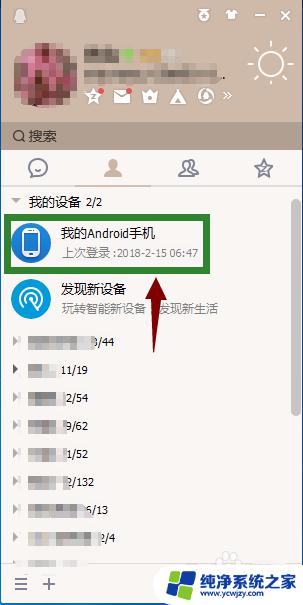
6.出现了一个手机和电脑互传照片的界面。直接把电脑上的图片拖拽到这个框里就可以,就能把电脑上的图片传到手机上。
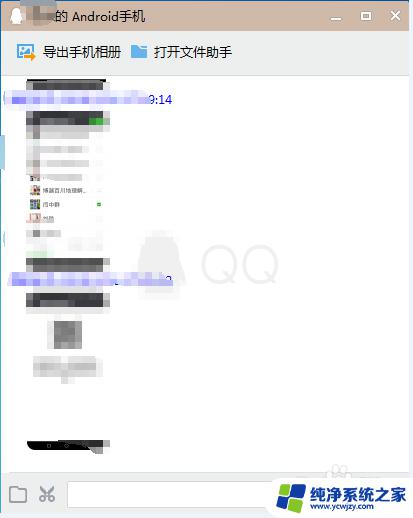
以上就是如何将电脑中的照片传输至手机的全部内容,如果还有疑问,请按照小编的方法进行操作,希望这篇文章能够帮助到大家。